修復您的 Microsoft Exchange 管理員已阻止此版本的 Outlook
已發表: 2022-12-07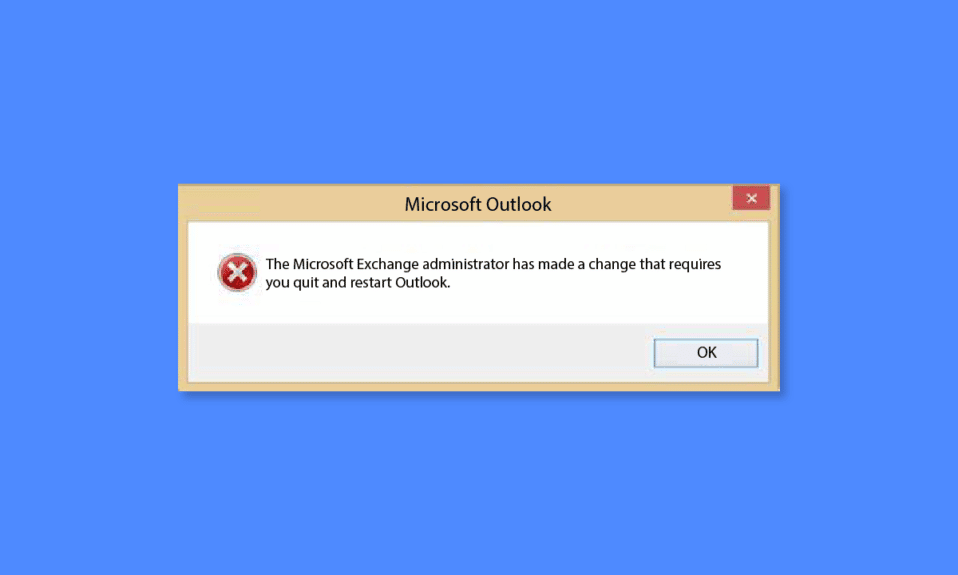
與其他電子郵件服務一樣,2012 年推出的 Outlook 是一項重要的網絡郵件服務。 Outlook 是 Microsoft 365 產品系列的一部分,可讓你在一處訪問所有電子郵件帳戶和日曆。 這個個人信息管理器不僅擅長將電子郵件、日曆和文件集中在一個地方,而且還涵蓋不同主題的最新消息、商業新聞、分析和故事。 確實,可以肯定地說,它是提供一體化體驗的完美平台。 Outlook 有許多可用版本,包括 2007、2010、2013 和 2016。如果您使用這些版本,您可能會遇到屏幕上彈出的 Microsoft Exchange 管理員已阻止錯誤警報。 如果您已經收到錯誤並且對此感到疑惑,那麼我們將在這裡幫助您,我們的指南是關於您的管理員已阻止此版本的 Outlook 問題。 在今天的指南中,我們將討論您的管理員在您的系統上阻止相應 Outlook 版本的原因。 與此同時,我們將發現可幫助您輕鬆修復 Microsoft Exchange 管理員已阻止 Outlook 版本問題的解決方案。 因此,讓我們從期待已久的彈出式警報指南開始。
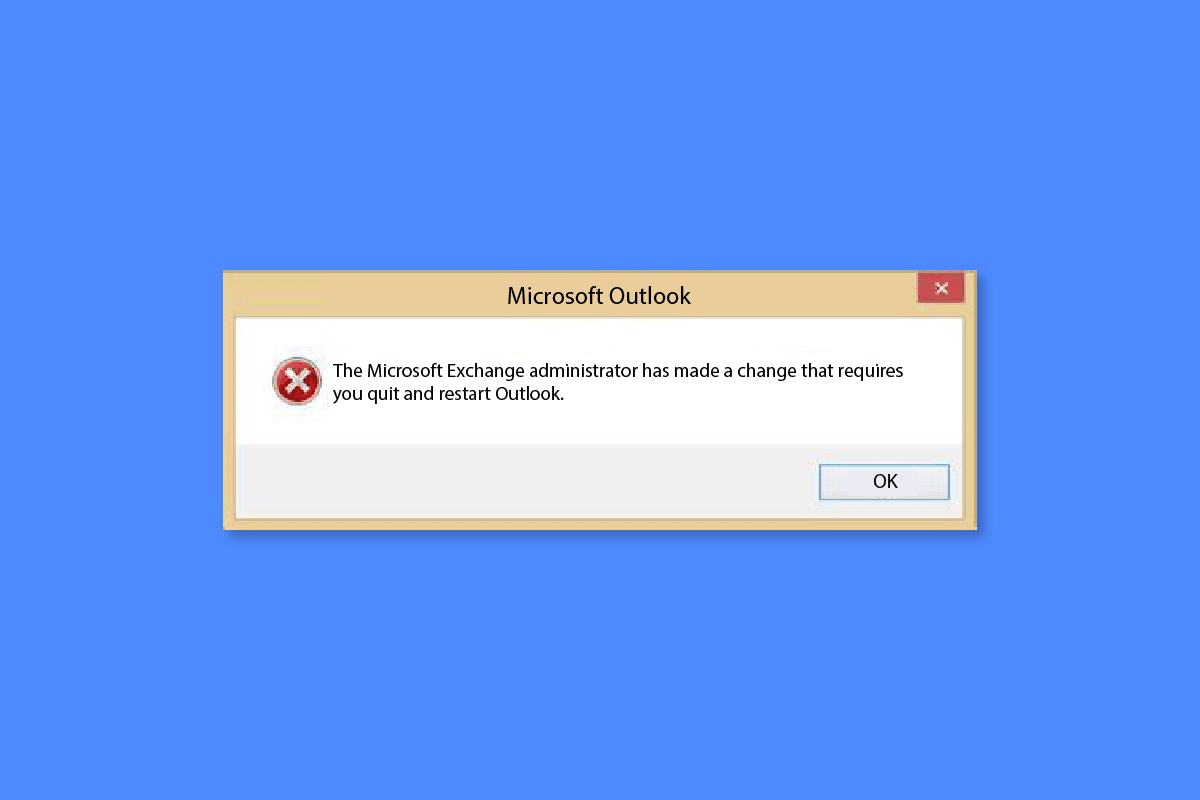
內容
- 如何修復您的 Microsoft Exchange 管理員已阻止此版本的 Outlook
- Your Administrator Has Blocked this Version of Outlook Error 是什麼意思?
- 支持連接到 Microsoft 365 和 Office 365 服務的 Office 版本列表
- Microsoft Exchange 管理員屏蔽了 Outlook 版本的原因
- 解決 Microsoft Exchange 管理員已阻止錯誤的方法
- 方法一:運行最新的Office版本
- 方法 2:在 Exchange 2010 中創建公用文件夾數據庫
如何修復您的 Microsoft Exchange 管理員已阻止此版本的 Outlook
繼續閱讀詳細解決Microsoft Exchange 管理員已封鎖Outlook 版本問題。
Your Administrator Has Blocked this Version of Outlook Error 是什麼意思?
Microsoft 已更改將 Outlook 應用程序連接到 Office 365 和 Microsoft 365 服務的最低版本要求。 Microsoft 不再支持以下版本:
- 展望 2007
- 展望 2010
- 早於 15.0.4971.1000 的 Office 2013 版本
- 早於 16.0.4600.1000 的 Office 2016 版本
較舊的 outlook 版本與最新的安全和現代身份驗證協議不兼容,因此,您可能會遇到彈出錯誤,指出管理員已阻止您的 Outlook 版本。
支持連接到 Microsoft 365 和 Office 365 服務的 Office 版本列表
Microsoft 僅支持以下 Office 版本:
- Microsoft 365 商業應用,以前稱為 Office 365 商業版。
- Microsoft 365 企業應用,以前稱為 Office 365 專業增強版。
- Office LTSC Professional Plus 2021 和 Office LTSC 2021。
- Office Professional Plus 2019 和 Office 2019。
- Office 標準版 2016 和 Microsoft Office 2016。
Microsoft Exchange 管理員屏蔽了 Outlook 版本的原因
您現在已經知道,包括 Outlook 2007 和 Outlook 2010 在內的舊版 Outlook 與一些服務更改不兼容,讓我們來看看在您的屏幕上提示上述錯誤的一些原因:
- 為了提高Microsoft 365 的安全性,對基本身份驗證的支持將依賴於現代身份驗證協議。 這些更安全,提供合規性和策略控制以幫助管理數據。 因此,對於舊版本,您可能會遇到該錯誤。
- 另一個原因是 Microsoft 365 中新增了對 HTTP/2 的支持。HTTP/2的全雙工協議通過請求多路復用和標頭壓縮來減少延遲。 這將有助於確定請求的優先級并快速將數據傳輸給客戶。 於是報錯,需要更新Outlook版本。
- 被阻止錯誤背後的另一個主要原因是安全修復程序,這些修復程序對於保護您的設備免受漏洞侵害至關重要,而舊版本無法做到這一點。
- 此外,該應用程序的更新版本具有驚人的功能和較少的崩潰提示錯誤,迫使您安裝更新。
- 最後,這個問題也被認為是由沒有默認公用文件夾數據庫的Exchange 2010觸發的。
解決 Microsoft Exchange 管理員已阻止錯誤的方法
Outlook 的兼容性問題可以使用具有最低構建版本的 Microsoft Office 來解決。 這將幫助您繼續使用您的 Outlook 帳戶。 除此之外,您還可以嘗試使用默認的公用文件夾數據庫。 要了解有關如何嘗試這些修復的更多信息,讓我們看看以下方法:
方法一:運行最新的Office版本
為了解決 Microsoft Exchange 管理員已阻止 Outlook 版本錯誤,您可以選擇的第一種方法是在您的系統上運行最新的 Office 版本。 您可以從您使用的舊版本切換到 Office 365 或更高版本的 Office,例如 Office 2019 或 Office 2021。 為此,您需要下載 Microsoft 365,要了解有關如何操作的更多信息,請按照以下步驟操作:
1. 導航到 Microsoft 帳戶儀表板並登錄(如果您尚未登錄)。
注意:您可以使用與此版本的 Microsoft 365 關聯的帳戶登錄。
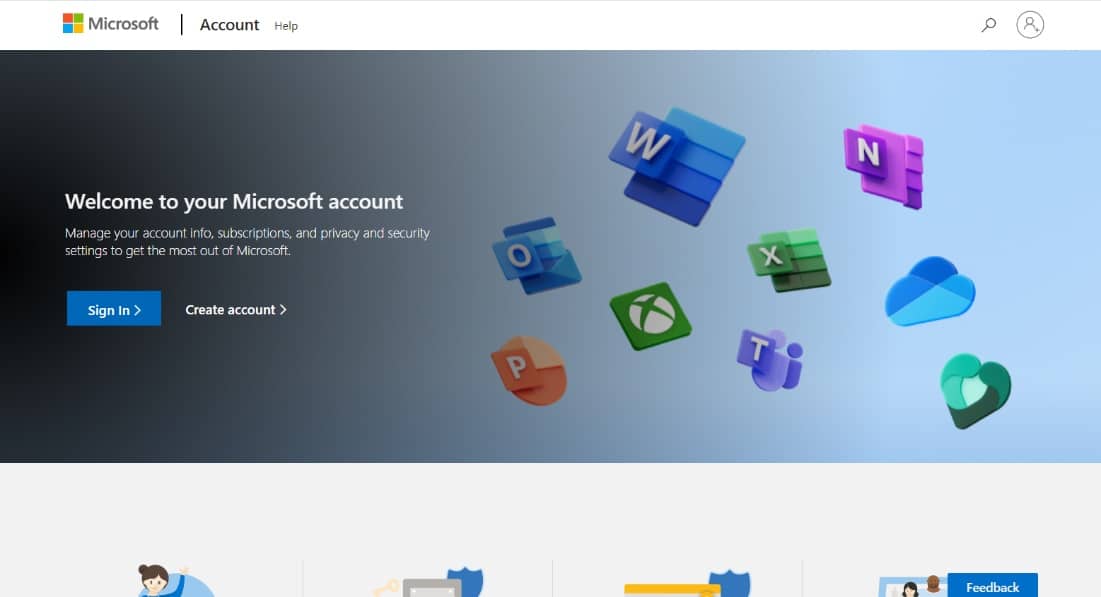

2. 現在,在頁面頂部,單擊服務和訂閱。
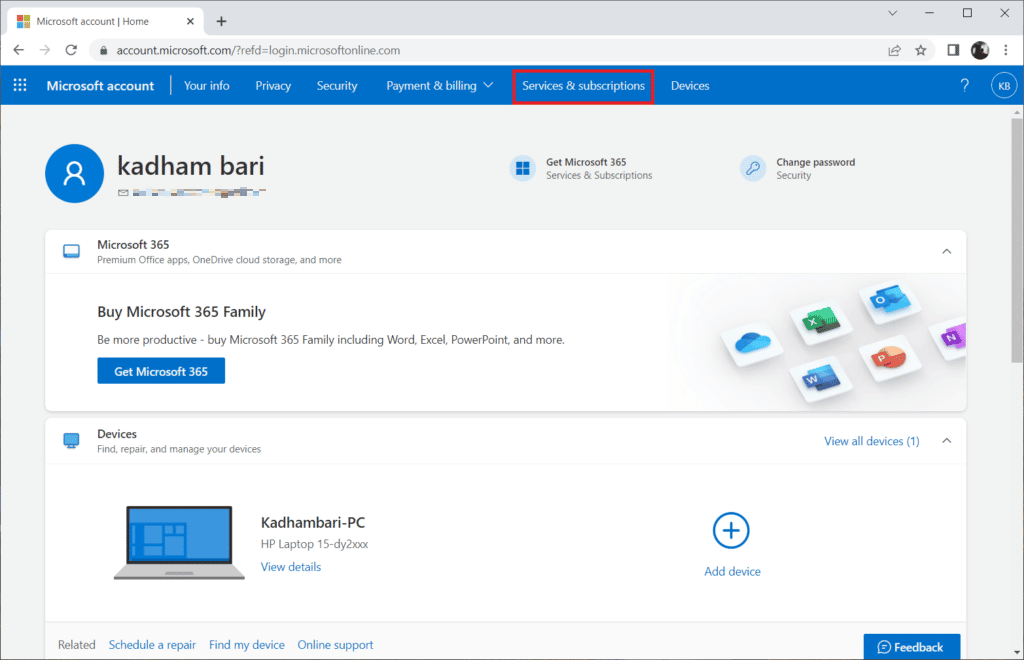
3. 在下一頁上,找到您要安裝的Microsoft 365 產品 (Office 2019) ,然後選擇安裝。
4. 在您的 Chrome 瀏覽器中,單擊“設置”以在您的 PC 上安裝該產品。
5. 安裝完成並激活產品後,您可以啟動產品,並再次開始使用您的Outlook帳戶。
如果您運行的是 Office 2007 或 2010 版本,無法運行最新的 Office 版本,您可以考慮切換到Office 2019 。 如果您已經在運行 Office 2013,則可以切換到版本15.0.4971.1000 (2017 年 10 月更新,帶有 Service Pack 1)。 如果您使用的是 Office 2016,則可以安裝版本16.0.4600.1000 (2017 年 11 月更新,KB4051890)。
另請閱讀:修復 Outlook 在 Windows 10 上嘗試連接到服務器的問題
方法 2:在 Exchange 2010 中創建公用文件夾數據庫
另一種可以幫助您解決 Microsoft Exchange 管理員已阻止錯誤的方法是在 Exchange 2010 中創建公用文件夾數據庫。雖然 Exchange 2010 支持公用文件夾,但 Microsoft 將在下一版本的 Exchange 中逐步淘汰並停止使用此功能。
1. 啟動Exchange 管理控制台窗口並展開其中的組織配置節點以打開郵箱節點。
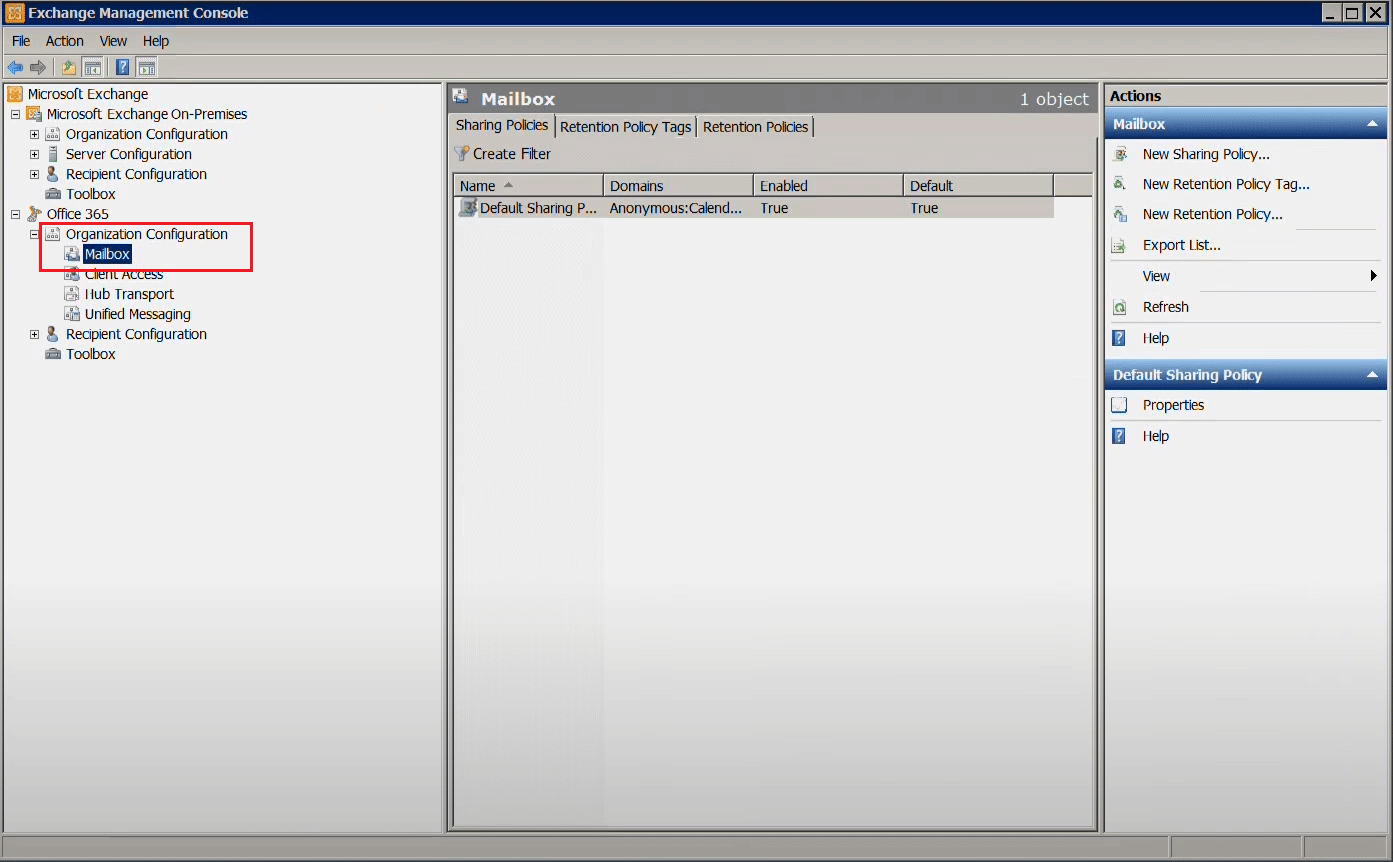
2. 現在,打開“數據庫管理”選項卡並從操作窗格中選擇“新建公用文件夾數據庫”。
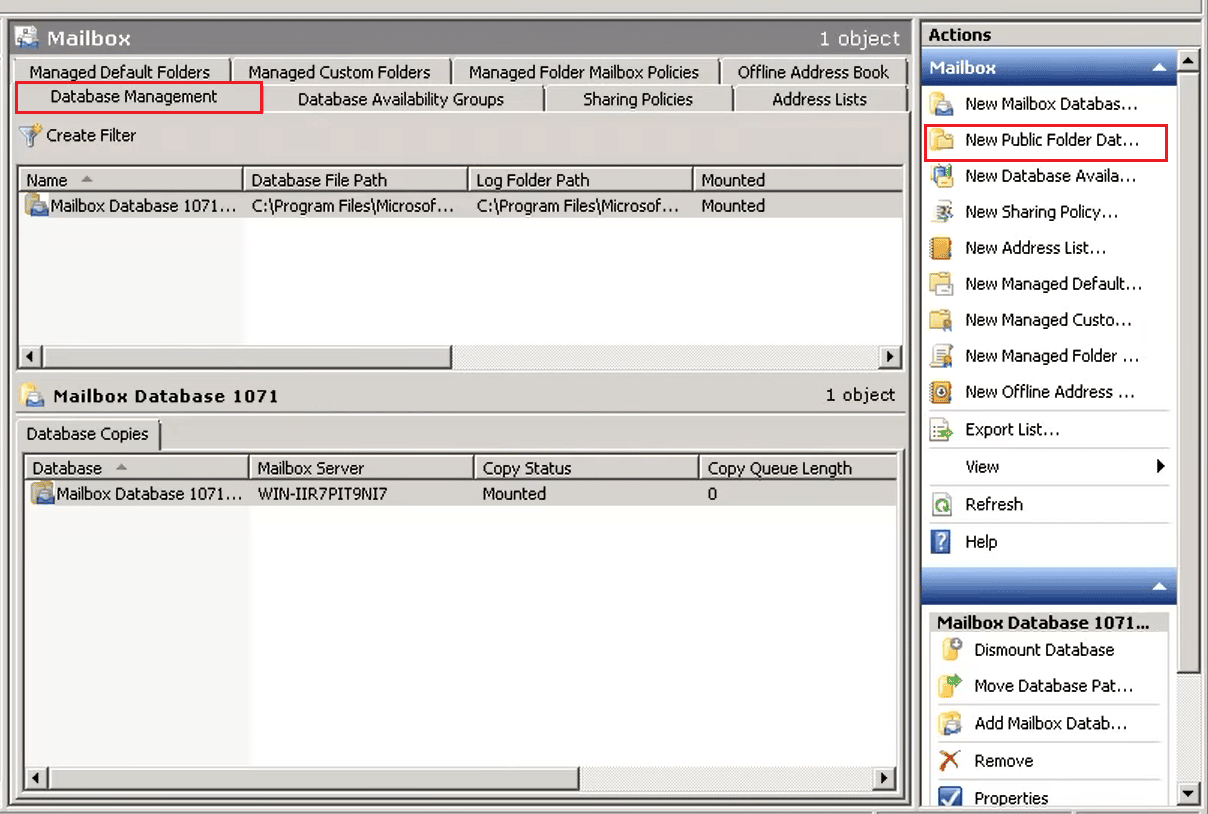
3. 在公用文件夾數據庫名稱下輸入數據庫名稱。
4. 現在,選擇服務器名稱下的瀏覽,然後選擇將託管公用文件夾數據庫的 Exchange 服務器。
5. 現在,點擊下一步。

6. 現在,如果默認的數據庫文件路徑和日誌文件夾路徑都沒有問題,請單擊下一步。
7. 接下來,單擊新建開始創建新的公用文件夾數據庫。
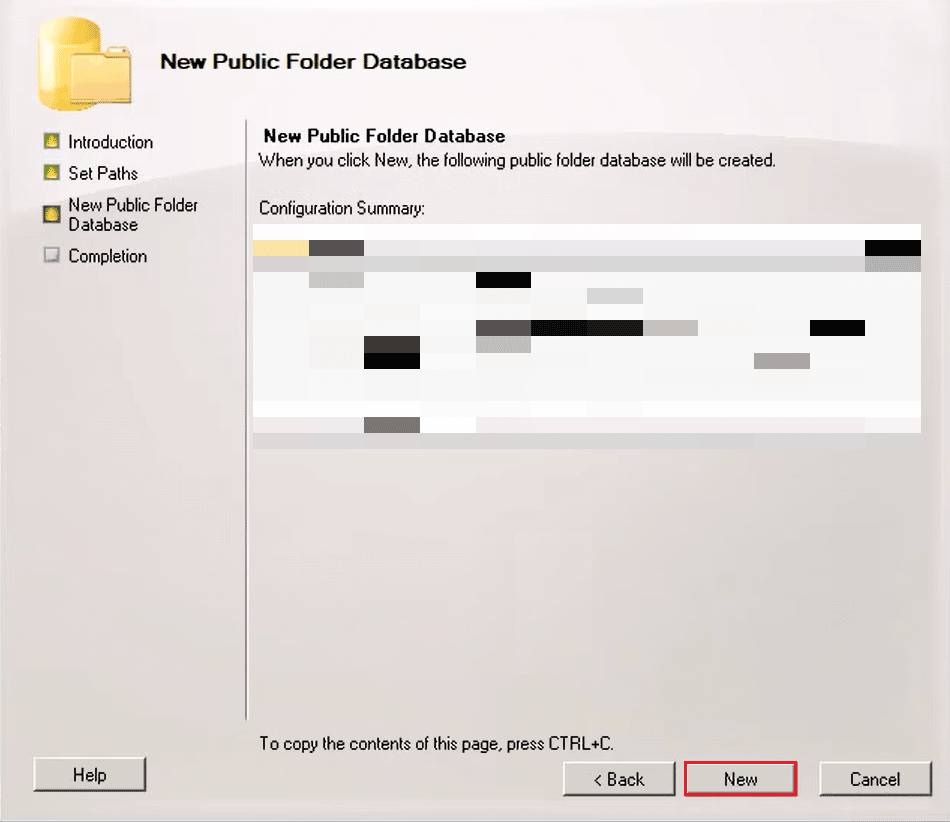
8. 最後,單擊完成關閉嚮導。
現在,您的舊版 Outlook 將能夠連接到 Exchange 2010 郵箱。
常見問題 (FAQ)
Q1。 我如何才能在我的 PC 上通過 Microsoft Exchange 管理員輕鬆解鎖 Outlook 版本?
答。 解決 Microsoft Exchange 阻止 PC 上的 Outlook 版本問題的最簡單方法是升級到最新的 Office 版本。
Q2。 如何解鎖我的 Microsoft 帳戶管理員?
答。 您可以通過首先以管理員身份登錄 Microsoft 365 門戶,然後在“設置”中取消選擇“阻止此用戶登錄”選項來解鎖您的 Microsoft 帳戶管理員。
Q3. 為什麼我的 Outlook 帳戶被阻止了?
答。 如果您的 Outlook 帳戶被阻止,可能是由於異常登錄活動。 這是為了保護用戶免受任何欺詐或濫用。
Q4. 什麼是 Microsoft Exchange 管理員?
答。 Microsoft Exchange 管理員為公司管理郵件服務器並為用戶提供支持。
Q5. 我的 Microsoft 帳戶可以被阻止多長時間?
答。 如果發現您的 Microsoft 帳戶有任何異常活動,或者由於登錄時多次嘗試失敗,您的帳戶將被阻止。 這個塊一直存在,直到管理員手動解鎖它。 通常建議將帳戶鎖定時間設置為15 分鐘。
推薦的:
- 解決 Roku TV 凍結和重啟問題的 13 種方法
- 修復 Microsoft Store 上的重試錯誤
- 如何在 Outlook 中查找丟失的文件夾
- 如何在 Outlook 365 中恢復已刪除的草稿
我們希望我們的文檔解決您的 Microsoft Exchange 管理員已阻止此版本的 Outlook ,幫助您回答有關錯誤的問題、錯誤背後的原因,以及您可以解鎖和再次使用您的 Outlook 帳戶的不同方式. 如果您有更多疑問或疑問要問,可以將它們留在下面的評論部分。
